V tomto článku vám ukážu, jak nainstalovat desktopové prostředí KDE 5 Plasma na Arch Linux. Začněme.
Instalace plazmového prostředí KDE 5:
Arch Linux je postupná verze distribuce Linuxu. Všechny jeho balíčky jsou vždy aktualizovány, jakmile jsou vydány. Vždy je tedy dobré provést úplnou aktualizaci systému, než se pokusíte udělat cokoli, co vyžaduje obrovskou změnu systému, jako je instalace nového desktopového prostředí. Tímto způsobem odstraníte spoustu problémů, které můžete mít kvůli neřešitelným závislostem během procesu instalace.
Úplný upgrade systému Arch Linux můžete provést pomocí následujícího příkazu:
$ sudo pacman - Syu
Nyní vám může být položeno mnoho otázek. Stačí stisknout „y“ a poté stisknout
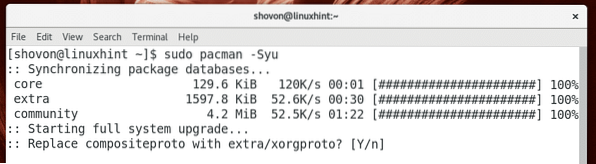
Jakmile odpovíte na všechny otázky, mělo by se zobrazit následující okno. Zde vidíte, kolik síťových dat potřebujete ke stažení aktualizovaných balíčků. Stiskněte 'y' a poté stiskněte
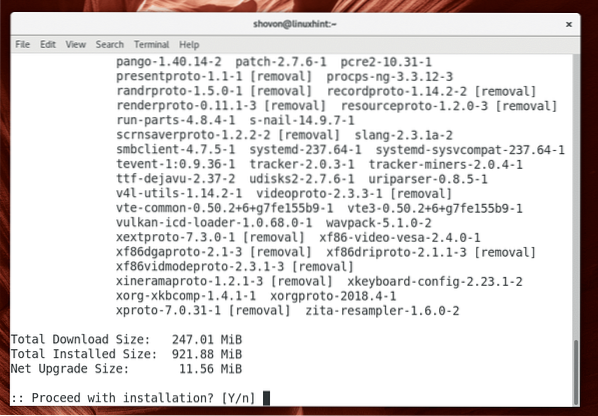
Proces upgradu by měl začít. V závislosti na vašem síťovém připojení to může chvíli trvat.
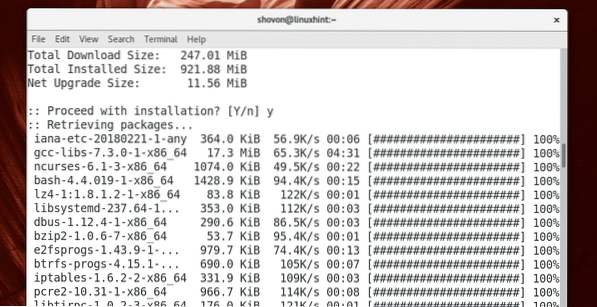
V této fázi je proces upgradu dokončen.
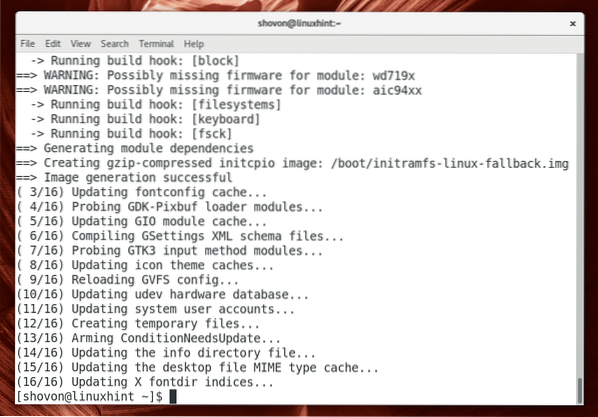
Nyní, když je váš stroj Arch aktuální s nejnovějšími balíčky, můžete nainstalovat desktopové prostředí KDE 5 Plasma na Arch Linux pomocí následujícího příkazu.
$ sudo pacman -S plazma
Měli byste být požádáni, abyste ze seznamu vybrali balíčky k instalaci. Pokud nevíte, co zde dělat, jednoduše stiskněte
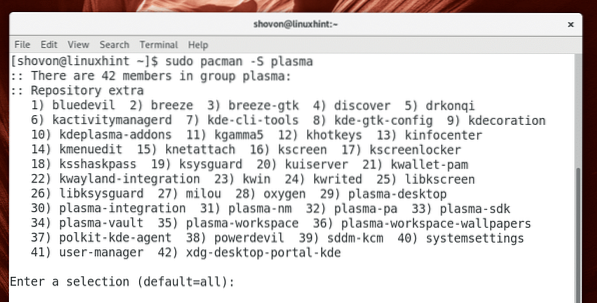
Nyní byste měli být vyzváni k výběru a telefon Qt 5 backend. Můžete si vybrat gstreamer nebo vlc backend. Pokud nevíte, co to je, jednoduše vyberte výchozí, což je gstreamer backend.

Nyní stiskněte „y“ a poté stiskněte
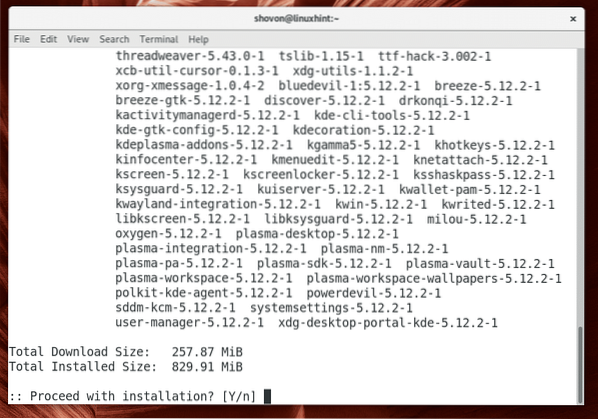
Proces stahování balíčku by měl začít. V závislosti na vašem připojení k internetu může dokončení chvíli trvat.
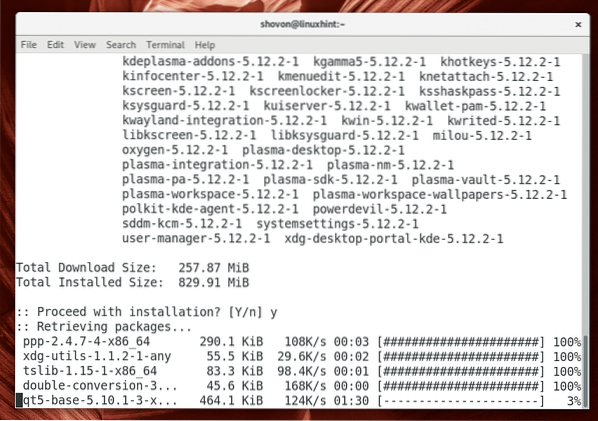
Mělo by být nainstalováno desktopové prostředí KDE Plasma 5.
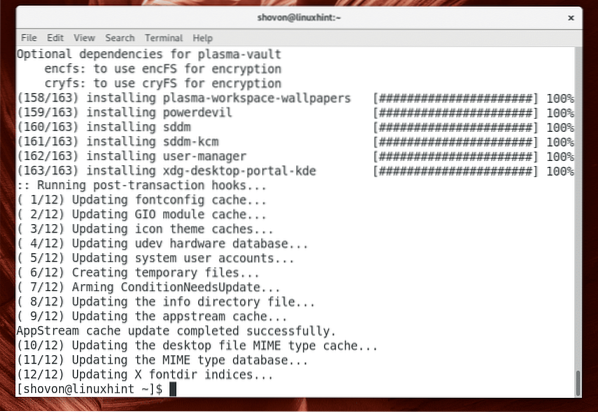
Nyní byste měli nainstalovat a nakonfigurovat správce plochy doporučeného pro KDE 5 Plasma, kterým je SDDM.
Správce plochy SDDM můžete nainstalovat z oficiálního úložiště Arch Linuxu pomocí následujícího příkazu:
$ sudo pacman -S sddm
Nyní stiskněte „y“ a poté stiskněte
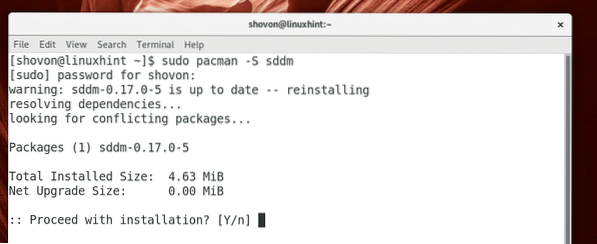
Je třeba nainstalovat správce plochy SDDM.
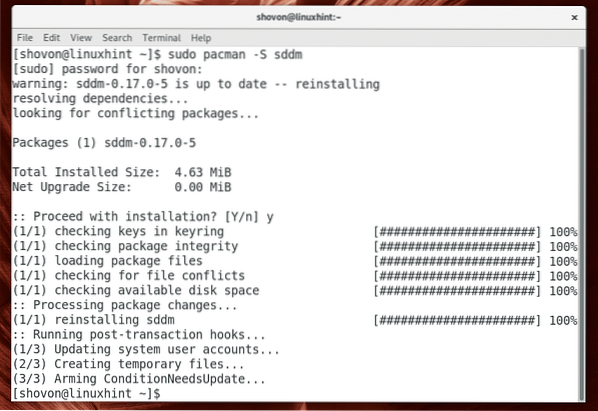
To, zda SDDM běží, můžete zkontrolovat pomocí následujícího příkazu:
$ sudo systemctl status sddm
Jak můžete vidět na následujícím obrázku, SDDM nefunguje.
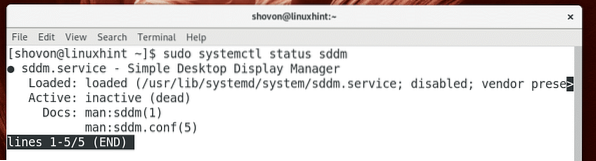
Pomocí následujícího příkazu můžete zkontrolovat, zda běží GDM:
$ sudo systemctl status gdm
Jak vidíte na následujícím obrázku, běží GDM.
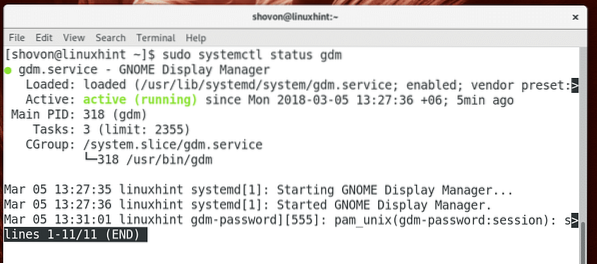
Právě používám desktopové prostředí GNOME 3 na Arch Linuxu. GNOME 3 ve výchozím nastavení používá správce plochy GDM. Abyste mohli hladce fungovat, musíte zastavit správce plochy GDM a spustit správce plochy SDDM pro prostředí KDE 5 Plasma.
Nezastavím GDM a nespustím SDDM přímo. Místo toho odstraním GDM ze spuštění systému a přidám SDDM do spuštění systému Arch Linuxu. Tímto způsobem, když restartuji svůj stroj Arch, bude SDDM spuštěno automaticky a GDM nebude.
Chcete-li odebrat GDM ze spuštění systému, spusťte následující příkaz:
$ sudo systemctl deaktivovat gdm
Chcete-li přidat SDDM ze spuštění systému, spusťte následující příkaz:
$ sudo systemctl povolit sddm
SDDM by měl být přidán ke spuštění systému.
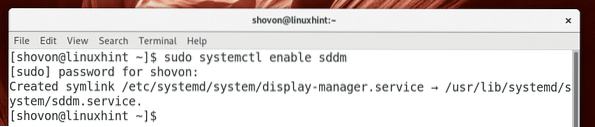
Nyní restartujte přístroj Arch pomocí následujícího příkazu:
$ sudo restart
To je to, co byste měli vidět, když se váš přístroj Arch spustí. Toto je správce plochy SDDM. Výchozí vzhled a chování SDDM nemusí být hezké, ale je vysoce přizpůsobitelné. Téma SDDM můžete později změnit, pokud vám záleží na tom, jak vypadá.
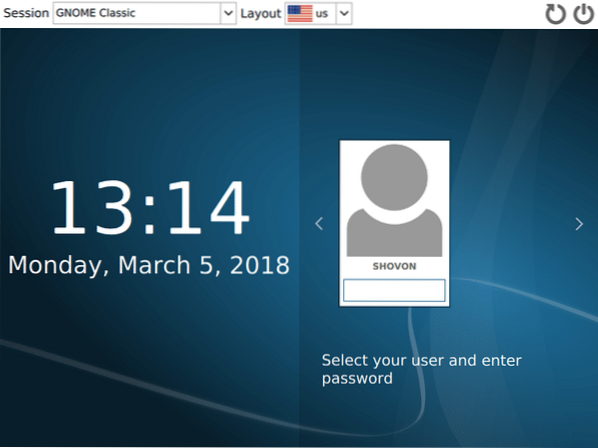
Ve výchozím stavu, GNOME Classic je vybráno, jak můžete vidět z označené části obrazovky níže. Kliknutím na označené rozevírací pole jej můžete změnit.
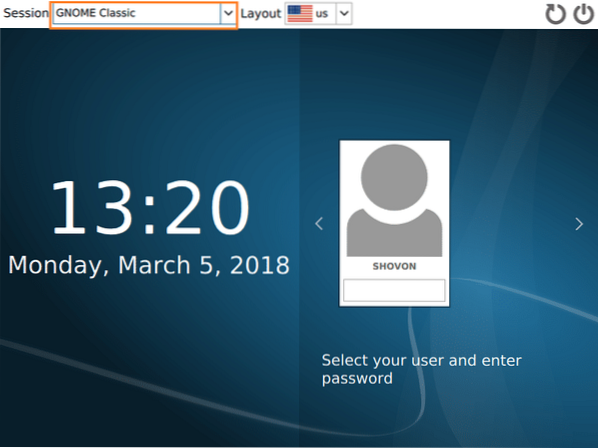
Měli byste vidět některé možnosti, jak je znázorněno na následujícím obrázku. Klikněte na Plazma.
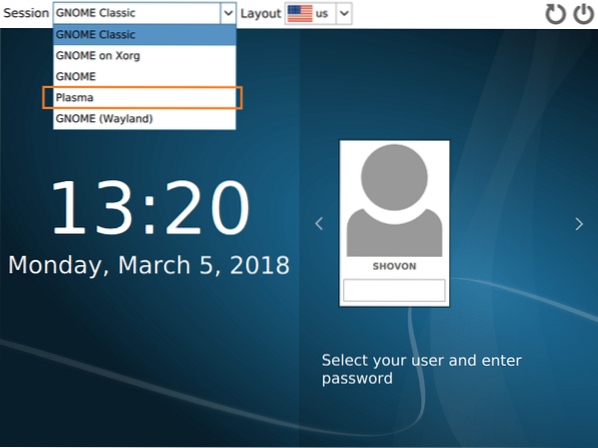
Plazma by měl být vybrán. Nyní zadejte své heslo a přihlaste se.
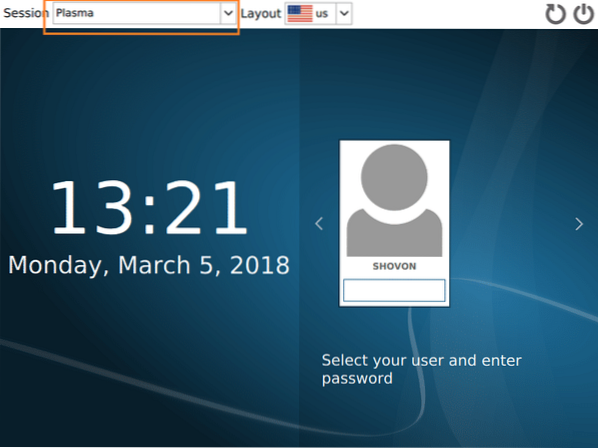
Měla by se zobrazit obrazovka načítání KDE, jak je znázorněno na následujícím obrázku.
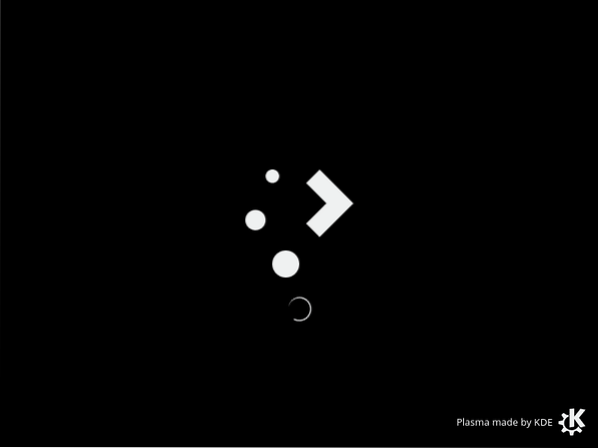
Po několika sekundách byste měli být uvítáni krásným desktopovým prostředím KDE 5 Plasma.
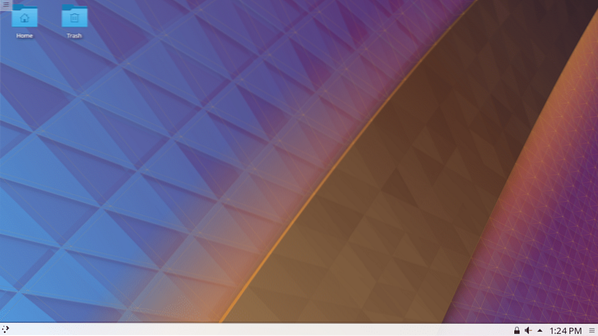
V době tohoto psaní KDE 5.12 Plasma byla nejnovější stabilní verze.
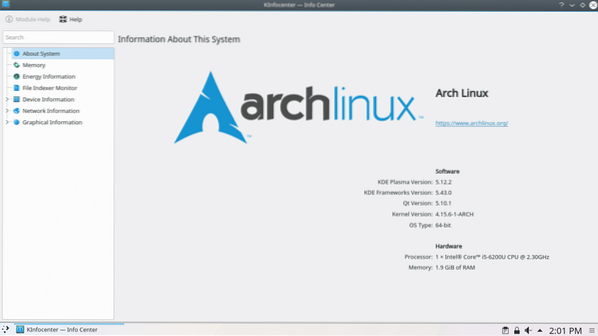
Takto nainstalujete prostředí KDE 5 Plasma Desktop Environment na Arch Linux. Děkujeme za přečtení tohoto článku.
 Phenquestions
Phenquestions


